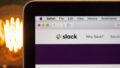Word関数を極める!ビジネス文書作成を劇的に効率化する完全ガイド
ビジネスの現場では、日々膨大な量の文書が作成されています。報告書、提案書、契約書、請求書、レターなど、その種類は多岐にわたり、多くの場合、定型的な情報の繰り返し入力や、手作業による細かな修正に多大な時間を費やしているのではないでしょうか。手作業による文書作成は、時間と労力を消費するだけでなく、ヒューマンエラーのリスクを常に伴い、結果として文書の品質低下や業務の非効率化を招く深刻な問題です。
このような課題に直面しているビジネスパーソンにとって、Microsoft Wordの「関数」はまさに救世主となり得ます。Word関数と聞くと、Excelの複雑な数式を連想し、難解だと感じるかもしれません。しかし、Word関数は、文書内の特定情報を自動で更新したり、条件に応じて内容を切り替えたり、外部データと連携させたりすることで、文書作成プロセスを劇的に効率化し、その品質を飛躍的に向上させる強力なツールなのです。例えば、文書の作成日や更新日を自動で挿入したり、顧客情報に基づいて宛名を自動生成したり、さらには特定の条件を満たした場合にのみ表示されるテキストを制御したりすることが、プログラミングの知識なしに実現できます。
本記事は、Word関数に馴染みのない初心者の方から、さらに一歩進んだ活用を目指す方まで、すべてのビジネスパーソンを対象に、Word関数の基礎から応用、そして実践的な活用術までを網羅的に解説します。手作業による非効率な文書作成から脱却し、正確で一貫性のある高品質なビジネス文書を、より少ない労力で迅速に作成できるよう、具体的な手順と豊富な事例を交えながら、Word関数の真価を余すことなくお伝えします。本ガイドを通じて、あなたの文書作成スキルと業務効率が飛躍的に向上することを確信しています。

Word関数とは何か?ビジネスにおけるその真価
Microsoft Wordにおける「関数」とは、文書内の特定情報を自動で処理・表示するための「フィールドコード」の一種です。Excelの関数が数値計算やデータ分析に特化しているのに対し、Word関数は文書の構造、内容、表示形式を動的に制御することに主眼を置いています。これにより、定型業務の自動化、情報の正確性の向上、文書の一貫性維持といった、ビジネス文書作成における多くの課題を解決することができます。
多くのビジネスパーソンが、Wordを単なるワープロソフトとして捉え、手作業での入力や修正に終始している現状があります。しかし、Word関数を理解し活用することで、文書作成の概念は大きく変わります。一度テンプレートを作成すれば、日付の自動更新、文書プロパティの自動挿入、条件に応じたテキストの切り替えなどが可能となり、手作業による反復作業から解放されます。これは、単なる時間短縮に留まらず、ヒューマンエラーの削減、文書品質の均一化、そして結果として企業全体の生産性向上に直結する重要なスキルと言えるでしょう。
Word関数の基本概念とExcel関数との違い
Word関数は、正確には「フィールド」と呼ばれる機能の一部であり、特定の情報を文書内に動的に挿入するためのプレースホルダーです。例えば、文書の作成日、最終更新日、ページ番号、ファイル名などを自動で表示させることができます。これらのフィールドは、文書が更新されたり、特定のイベント(印刷、保存など)が発生したりするたびに、最新の情報に自動的に更新される特性を持っています。
Excel関数とWord関数の最も大きな違いは、その目的と機能範囲にあります。Excel関数は、数値データに対する複雑な計算、論理判断、統計処理、データ検索などに特化しており、セル内の値を操作します。一方、Word関数は、テキスト、日付、時刻、文書プロパティ、外部データ、条件分岐など、文書の内容や構造に関連する情報を操作します。例えば、WordのIF関数は、ExcelのIF関数と同様に条件分岐を行いますが、その結果として表示されるのは数値ではなく、特定のテキストや段落全体である点が異なります。Word関数は、文書の「表現」と「構造」の自動化に焦点を当てていると言えるでしょう。
なぜ今、ビジネスパーソンがWord関数を学ぶべきなのか
現代のビジネス環境では、迅速かつ正確な情報伝達が不可欠です。しかし、多くの企業で、依然として文書作成に多大な時間が費やされています。経済産業省の調査でも、情報共有や文書作成の非効率性が業務生産性向上の阻害要因となっていることが指摘されています。ここでWord関数が果たす役割は極めて大きく、その活用は以下のような具体的なメリットをもたらします。
- 時間短縮と生産性向上: 定型的な情報の手入力が不要になるため、文書作成にかかる時間を大幅に削減できます。例えば、会議議事録のテンプレートに日付や参加者名を自動挿入する設定をすれば、毎回の入力作業が不要になります。これにより、より創造的で付加価値の高い業務に集中する時間を確保できます。
- 文書の品質と一貫性の確保: 手入力によるミスや表記ゆれの心配がなくなります。全ての文書で同じフォーマット、同じ情報が自動的に適用されるため、企業ブランドの一貫性が保たれ、プロフェッショナルな印象を与えます。特に、複数の担当者が作成する文書において、この一貫性は非常に重要です。
- ヒューマンエラーの削減: 人間が手作業で入力する際に発生しがちな誤字脱字、日付の間違い、数値の入力ミスなどを防ぐことができます。これは、特に契約書や請求書など、正確性が求められる文書において、トラブルを未然に防ぐ上で極めて重要な要素となります。
これらのメリットは、単一の文書だけでなく、組織全体の文書管理効率と品質向上に寄与し、企業の競争力強化にも繋がります。Word関数は、単なる機能の一つではなく、ビジネスパーソンの生産性を高めるための不可欠なスキルであると認識すべきです。

基本をマスターする!よく使うWord関数とその活用法
Word関数は多岐にわたりますが、ビジネスシーンで特に役立つ基本的な関数を習得することで、文書作成の効率は格段に向上します。ここでは、日常業務で頻繁に利用されるWord関数の種類と、その具体的な活用方法について解説します。
日付・時刻の自動更新:DATE, TIME, CREATEDATE, PRINTDATE
ビジネス文書において、作成日、更新日、印刷日などの日付情報は非常に重要です。手動で入力すると、更新漏れや誤りが生じるリスクがありますが、Word関数を使えば常に最新かつ正確な日付を自動で表示させることができます。
- DATE関数: 現在の日付を挿入します。文書を開くたびに更新されます。
挿入方法: Alt + Shift + D キーを押す、または「挿入」タブ → 「クイックパーツ」 → 「フィールド」 → 「Date」を選択。
- TIME関数: 現在の時刻を挿入します。文書を開くたびに更新されます。
挿入方法: Alt + Shift + T キーを押す、または「挿入」タブ → 「クイックパーツ」 → 「フィールド」 → 「Time」を選択。
- CREATEDATE関数: 文書が作成された日付を挿入します。一度挿入されると、その後は変更されません。
挿入方法: 「挿入」タブ → 「クイックパーツ」 → 「フィールド」 → 「CreateDate」を選択。
- PRINTDATE関数: 文書が最後に印刷された日付を挿入します。印刷時に自動更新されます。
挿入方法: 「挿入」タブ → 「クイックパーツ」 → 「フィールド」 → 「PrintDate」を選択。
これらの関数をヘッダーやフッター、または文書の冒頭に配置することで、文書の鮮度と信頼性を高めることができます。例えば、報告書のフッターに「最終更新日: { SAVEDATE \@ “yyyy/MM/dd HH:mm” }」と挿入すれば、常に最新の保存日時が表示され、文書の管理が容易になります。
文書情報の自動挿入:FILENAME, AUTHOR, NUMPAGES
文書のプロパティ情報を自動で挿入する関数は、特に複数人で文書を共有・管理する際にその真価を発揮します。これらの関数を活用することで、文書のメタデータと本文の内容を常に同期させ、情報の齟齬を防ぐことができます。
- FILENAME関数: 文書のファイル名を挿入します。パスを含めるか、拡張子を含めるかなどのオプションも指定可能です。
例:
{ FILENAME \p }(パスを含めて表示) - AUTHOR関数: 文書の作成者名を挿入します。これはWordのオプションで設定されているユーザー名が反映されます。
例:
{ AUTHOR } - NUMPAGES関数: 文書の総ページ数を挿入します。
例:
{ NUMPAGES }(「〇ページ中」といった表現でページ番号と組み合わせる) - PAGE関数: 現在のページ番号を挿入します。
例:
{ PAGE }
これらの関数は、ヘッダー・フッターに挿入してページ番号やファイル名を自動表示させたり、文書の冒頭に作成者情報を記載したりする際に非常に便利です。特に、大規模なプロジェクトで多数の文書を管理する場合、手動での情報入力は非効率であり、ミスを誘発する原因となります。Word関数による自動挿入は、こうした課題を解決し、文書管理の正確性と効率性を飛躍的に向上させます。
条件に応じたテキスト表示:IF関数
WordのIF関数は、特定の条件が満たされた場合にのみ、異なるテキストや内容を表示させたいときに非常に強力なツールとなります。これは、請求書での割引表示、契約書でのオプション条項の有無、報告書での特定の警告文の表示など、ビジネス文書における多様なシナリオで応用可能です。
IF関数の基本的な構文は以下の通りです。
{ IF "条件式" "真の場合に表示するテキスト" "偽の場合に表示するテキスト" }
条件式には、比較演算子(=, <>, <, <=, >, >=)を用いて、特定のブックマークや文書プロパティの値などを比較します。例えば、文書プロパティの「ステータス」が「承認済み」の場合にのみ「正式承認済み」というテキストを表示させたい場合、以下のように記述します。
{ IF { DOCPROPERTY "Status" } = "承認済み" "正式承認済み" "" }
この例では、「Status」というカスタムプロパティの値が「承認済み」であれば「正式承認済み」と表示し、そうでなければ何も表示しない(空文字列)設定です。これにより、文書の状況に応じて内容を動的に変化させることができ、手作業によるテキストの修正や削除の手間を省き、文書の一貫性を保つことができます。
{} を直接入力するのではなく、Ctrl + F9 キーを押して挿入されるフィールドコード用の波括弧を使用してください。直接入力すると、関数として認識されません。

高度な文書作成を可能にする応用Word関数
基本的なWord関数をマスターしたら、次はさらに高度な機能を持つ関数に挑戦し、文書作成の自動化と表現力を一段と高めましょう。ここでは、計算機能、参照機能、ユーザー入力を促す機能を持つ応用Word関数を紹介します。これらの関数を組み合わせることで、より複雑で動的なビジネス文書の作成が可能になります。
計算機能の活用:= (Formula) 関数
Wordは、Excelほど強力な表計算機能は持ちませんが、文書内の表に対して簡単な計算を行うことができます。これは、見積書や請求書、簡単な集計表など、Word文書内で数値データを扱う際に非常に便利です。= (Formula) 関数は、Wordの表内で合計、平均、最大、最小などの基本的な計算を実行するために使用されます。
Wordの表で計算を行うには、以下の手順を踏みます。
- 計算結果を表示したい表のセルにカーソルを置きます。
- 「レイアウト」タブ(「表ツール」の下)にある「データ」グループの「数式」をクリックします。
- 「数式」ダイアログボックスが表示されます。初期値として「=SUM(ABOVE)」などが表示されることがあります。
- ここで、計算式を入力します。例えば、上方向のセルの合計を求める場合は
=SUM(ABOVE)、左方向の平均を求める場合は=AVERAGE(LEFT)と入力します。 - 必要に応じて、数値の書式を設定し、「OK」をクリックします。
この機能を使えば、例えば請求書の商品ごとの金額を合計したり、出席者のスコアを平均したりといった、簡単な計算をWord内で完結させることができます。Excelへの切り替えや手動計算の手間を省き、文書作成の効率と正確性を向上させます。
参照機能で一貫性を保つ:REF, STYLEREF 関数
長文の報告書や論文を作成する際、文書内の特定箇所を参照したり、見出し番号を自動で引用したりする機能は不可欠です。REF関数とSTYLEREF関数は、文書全体の一貫性を保ち、手動での参照更新の手間を省くために非常に役立ちます。
- REF関数: ブックマークを設定した箇所や、図表番号、相互参照として設定した項目を文書内の別の場所から参照します。参照元の内容が変更されれば、参照先の情報も自動的に更新されます。
例: 「詳細は{ REF 図1_キャプション }をご参照ください。」
活用例: 図表番号の自動参照、特定の段落へのジャンプリンク作成。
- STYLEREF関数: 文書内の特定の見出しスタイル(例: 見出し1、見出し2)が適用されているテキストを、文書内のどこからでも参照し、表示させることができます。特にヘッダーやフッターに現在のセクションの見出しを表示させる際に重宝します。
例:
{ STYLEREF "見出し 1" \n }(現在のページで最初に見出し1が適用されている段落番号を表示)活用例: ヘッダーに現在の章のタイトルを自動表示、目次以外の場所でのセクションタイトル参照。
これらの参照関数を適切に利用することで、文書の構成要素が変更された場合でも、手動で参照箇所を修正する手間が不要となり、文書全体の一貫性と正確性が保たれます。これは、特に共同作業や頻繁な改訂が行われる文書において、その価値を最大限に発揮します。
ユーザー入力を促す:ASK, FILLIN 関数
定型文書の作成において、毎回異なる情報を入力する必要がある場合、ASK関数やFILLIN関数は非常に有効です。これらの関数は、文書を開いた際やフィールドを更新する際に、ユーザーに情報を入力するよう促すダイアログボックスを表示させ、その入力値を文書内に自動挿入します。
- ASK関数: 文書を開いた際、またはフィールドを更新した際に、一度だけユーザーに情報を入力するよう促し、その入力値をブックマークとして保存します。このブックマークは文書内の複数箇所で参照できます。
例:
{ ASK "顧客名" "顧客名を入力してください" \d "株式会社〇〇" }このフィールドコードは、文書を開いた際に「顧客名を入力してください」というダイアログボックスを表示し、入力された値を「顧客名」というブックマークに保存します。文書内の他の場所で
{ REF 顧客名 }と記述することで、この入力値を参照できます。 - FILLIN関数: ASK関数と同様にユーザーに情報を入力するよう促しますが、その入力値はブックマークとしてではなく、直接フィールドコードの場所に挿入されます。文書内の複数箇所で同じ情報を参照したい場合はASK関数の方が適していますが、単一箇所への入力であればFILLINも有効です。
例:
{ FILLIN "プロジェクト名を入力してください" \d "新規事業開発" }このフィールドは、更新時に「プロジェクト名を入力してください」というダイアログボックスを表示し、入力されたテキストをその場所に挿入します。
これらの関数を組み合わせることで、例えば請求書の顧客名、プロジェクト名、日付など、毎回変わる情報を効率的に入力し、定型文書を迅速に作成できるようになります。これにより、入力の手間を省くだけでなく、入力漏れや誤りを防ぐ効果も期待できます。

Word関数と外部データ連携:差込印刷の真髄
Word関数の応用の中でも、特にビジネスパーソンにとって強力な武器となるのが、外部データとの連携、すなわち「差込印刷」です。差込印刷は、Word文書のテンプレートとExcelなどのデータソースを組み合わせることで、大量のパーソナライズされた文書(宛名ラベル、レター、メールなど)を効率的に作成できる機能です。この機能は、Word関数の基本的な概念を理解していれば、さらに高度な自動化を実現できます。
Excelデータとの連携による効率化
差込印刷の最大の利点は、Excelなどで管理している顧客リストや商品データといった情報を、Word文書に直接流し込むことができる点です。これにより、手動でのデータ入力やコピー&ペースト作業が一切不要となり、ヒューマンエラーのリスクを極限まで減らしながら、短時間で大量の文書を作成できます。
差込印刷の基本的な流れは以下の通りです。
- メイン文書の作成: Wordで、差込印刷のテンプレートとなる文書(レター、ラベル、封筒など)を作成します。固定のテキストやデザインを配置します。
- データソースの準備: Excelで、差し込みたい情報(氏名、住所、会社名、商品名、金額など)を列として整理したデータファイルを用意します。各列のヘッダーは、差し込みフィールド名として使われるため、分かりやすい名前にします。
- データソースの接続: Wordの「差し込み文書」タブから「差し込み印刷の開始」を選択し、文書の種類(レター、電子メールメッセージなど)を選びます。
よくある質問(FAQ)
Q1: Word 関数を始める際の注意点は何ですか?
A: 初心者の方は、まず基本的な知識を身につけることが重要です。安全性を最優先に、段階的に技術を習得していくことをお勧めします。
Q2: Word 関数でよくある失敗例は?
A: 事前準備不足や基本手順の省略が主な原因です。本記事で紹介している手順を確実に実行することで、失敗リスクを大幅に減らせます。
Q3: Word 関数の習得にはどのくらい時間がかかりますか?
A: 個人差はありますが、基本的な内容であれば1-2週間程度で習得可能です。継続的な練習により、より高度な技術も身につけられます。
Q4: Word 関数に関する最新情報はどこで入手できますか?
A: 公式サイトや専門機関の発表、業界団体の情報を定期的にチェックすることをお勧めします。当サイトでも最新情報を随時更新しています。
Word 関数で成功するための追加ヒント
継続的な改善
Word 関数の習得は一朝一夕にはいきません。定期的な練習と改善により、着実にスキルアップを図りましょう。
コミュニティ活用
同じWord 関数に取り組む仲間とのネットワークを築くことで、より効率的に学習を進められます。
最新トレンド把握
Word 関数の分野は日々進歩しています。最新の動向を把握し、時代に合った手法を取り入れることが重要です。